Jak założyć blog WordPress (Przewodnik dla początkujących na rok 2022)
Opublikowany: 2021-01-05Czy chciałeś podzielić się swoimi pomysłami z całym światem i założyć blog WordPress?
Może zacząłeś podróżować i chcesz założyć blog podróżniczy. A może jesteś dobry w kuchni i chcesz opublikować swoje ulubione przepisy, aby inni mogli je wypróbować. Co więcej, może jesteś aktywistą na rzecz zmiany społecznej i potrzebujesz szeroko zakrojonej platformy do rozpowszechniania informacji o swojej sprawie.
Bez względu na to, o czym chcesz pisać, założenie bloga z WordPressem jest najlepszym sposobem, aby to zrobić. Jako najpopularniejszy system zarządzania treścią na świecie, nie musisz mieć żadnej wiedzy technicznej ani kodowania, aby zacząć. Dodatkowo możesz go dostosować według własnego uznania.
Ale najlepsze w blogowaniu za pomocą WordPressa jest to, że gdy zaczniesz generować większy ruch, możesz zarabiać pieniądze online, zarabiając na swojej witrynie na kilka sposobów.
Z tego powodu jesteśmy tutaj, aby pokazać, jak założyć bloga WordPress , abyś mógł od razu zacząć dzielić się swoimi pomysłami.
Zawartość:
- Krok 1: Wybierz nazwę domeny
- Krok 2: Zarejestruj się w hostingu
- Krok 3: Skonfiguruj swoje konto hosta internetowego
- Krok 4: Uruchom blog WordPress
- Krok 5: Wybierz motyw WordPress
- Krok 6: Utwórz swój pierwszy post na blogu
- Krok 7: Zainstaluj wtyczki WordPress
Czego potrzebujesz, aby założyć blog WordPress?
Pierwszą rzeczą, którą musisz zrozumieć o systemie zarządzania treścią WordPress (CMS), jest to, że istnieją 2 wersje do wyboru: WordPress.org i WordPress.com .
Aby uzyskać szczegółowe informacje, zapoznaj się z porównaniem WordPress.org i WordPress.com. Tymczasem oto krótkie spojrzenie na każdy z nich, które pomoże Ci podjąć decyzję:
| WORDPRESS.ORG | WORDPRESS.COM |
| Musisz zapłacić za hosting WordPress i rejestrację nazwy domeny. Będziesz także musiał zapłacić za wszelkie motywy premium i wtyczki, które chcesz zainstalować na swoim blogu. | Blogi WordPress.com są BEZPŁATNE. Nie otrzymujesz niestandardowej nazwy domeny i masz ograniczone miejsce na dane. |
| Możesz użyć dowolnego motywu WordPress i/lub wtyczki WordPress (bezpłatnej lub premium). | Blogerzy są ograniczeni do darmowych motywów dostępnych na platformie. Nie ma wtyczek, tylko wbudowana funkcjonalność podobna do wtyczek. |
| Możesz zarabiać na swojej witrynie w dowolny sposób ( np. sprzedawać reklamy ) i zachować wszystkie zarobki. | Nie możesz sprzedawać reklam. Tylko osoby o dużym natężeniu ruchu mogą ubiegać się o reklamę z dzieleniem się przychodami. |
| Jesteś odpowiedzialny za całą konserwację witryny, w tym tworzenie kopii zapasowych witryny, bezpieczeństwo i optymalizację witryny. | WordPress.com zajmuje się całą konserwacją witryny za Ciebie. |
Ponieważ WordPress.org jest tak elastyczny, większość blogerów wybiera samoobsługową platformę WordPress.org .
Poza wiedzą, której wersji WordPressa chcesz używać, do założenia bloga WordPress będziesz potrzebować następujących informacji:
- Nazwa domeny
- Konto hostingowe
- Instalacja WordPress
- Motyw WordPress i wtyczki
Zacznijmy więc bloga WordPress!
Krok 1: Uzyskaj nazwę domeny
Nazwa domeny Twojej witryny to adres witryny ( lub URL ), który ludzie wpisują w przeglądarce internetowej, gdy chcą odwiedzić określoną witrynę.
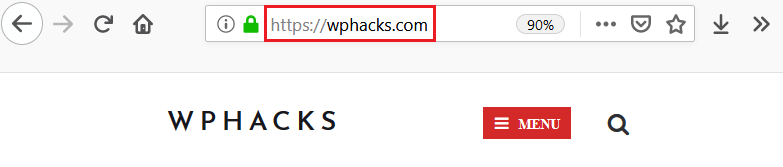
Twoja nazwa domeny służy wielu celom:
- Sposób na identyfikację Twojej witryny
- Branding dla Twojego bloga
- Dawanie ludziom sposobu na zapamiętanie i rozpoznanie Twojej witryny
- Sposób na poinformowanie ludzi, co ma do zaoferowania Twój blog
Niektórzy używają swojego nazwiska lub nazwy firmy jako nazwy domeny swojej witryny. Inni wybierają nazwę, która odnosi się do treści ich bloga. Na przykład nazwa domeny The Food Network to www.foodnetwork.com.
Musisz kupić i zarejestrować nazwę domeny swojego bloga. Dzięki temu nikt inny nie może używać tej nazwy domeny. Rejestracja jest ważna przez jeden rok kalendarzowy. Dopóki będziesz co roku rejestrować swoją nazwę domeny, nikt inny nie będzie mógł z niej korzystać.
Możesz kupić nazwę domeny dla swojego bloga od dowolnej liczby firm. Aby jednak ułatwić użytkownikom WordPressa, wiele firm hostingowych WordPress oferuje rejestrację nazwy domeny w ramach swoich planów hostingowych.
W rzeczywistości usługa hostingowa, której będziemy używać w tym samouczku, Bluehost, oferuje roczną bezpłatną rejestrację nazwy domeny każdemu, kto zarejestruje się w jednym ze swoich planów hostingowych.
Aby uzyskać pomoc w wyborze nazwy domeny, sprawdź te łatwe w użyciu generatory nazw domen.
Krok 2: Zarejestruj się w Bluehost Hosting
Aby rozpocząć, przejdź do Bluehost i kliknij zielony przycisk „Rozpocznij”.
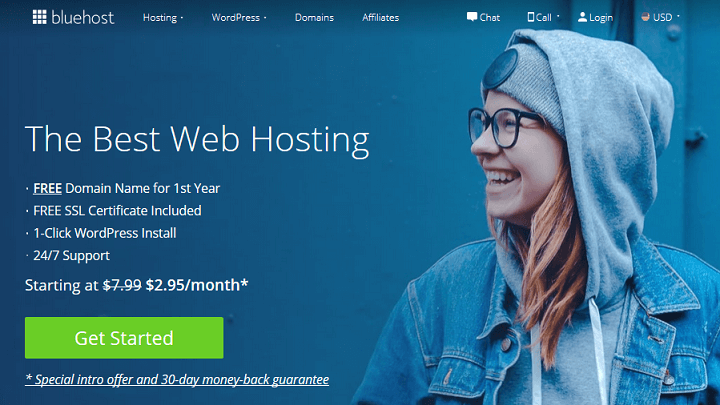
Spowoduje to przejście do różnych dostępnych planów hostingowych.
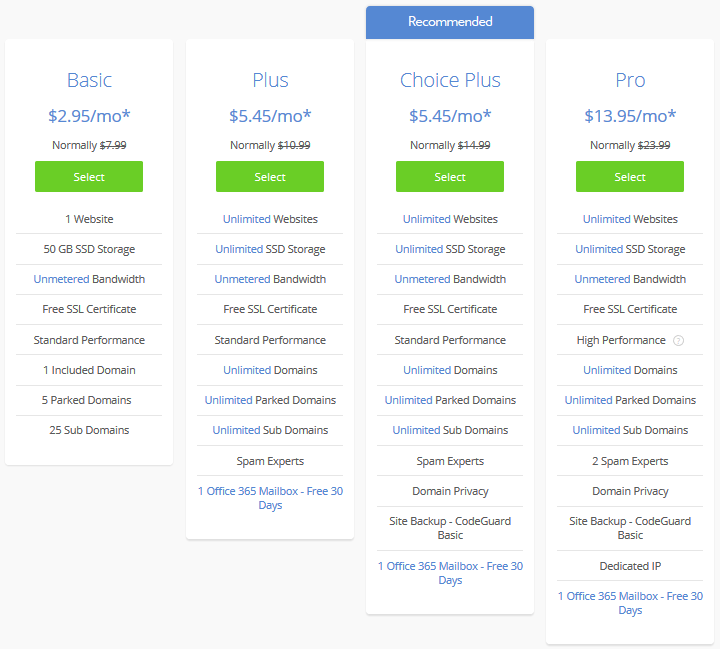
Zalecamy rozpoczęcie od planu podstawowego . To świetna opcja dla blogerów, którzy dopiero zaczynają. Dzięki niemu uzyskasz takie funkcje, jak 50 GB pamięci SSD, niezmierzona przepustowość, bezpłatny certyfikat SSL i 25 subdomen.
Jest to dodatek do funkcji, które otrzymują wszyscy klienci Bluehost:
- Obsługa klienta 24/7
- Wbudowane środki bezpieczeństwa
- Łatwy w użyciu cPanel
- Automatyczne kopie zapasowe
- Instalacja WordPressa jednym kliknięciem
- Usługi CDN
Jako oficjalny host polecany przez WordPress.org , Bluehost jest świetną opcją hostingu.
Następnie zostaniesz poproszony o utworzenie nowej domeny lub wprowadzenie istniejącej.

Na koniec musisz podać informacje o swoim koncie, zdecydować o dodatkach do pakietu ( np. długość planu i prywatność nazwy domeny ) i wprowadzić szczegóły płatności. Zalecamy wybór planu 36-miesięcznego, ponieważ jest to najlepsza wartość .
Po zakończeniu zakupu zobaczysz komunikat o powodzeniu. Kliknij Utwórz konto , aby kontynuować.
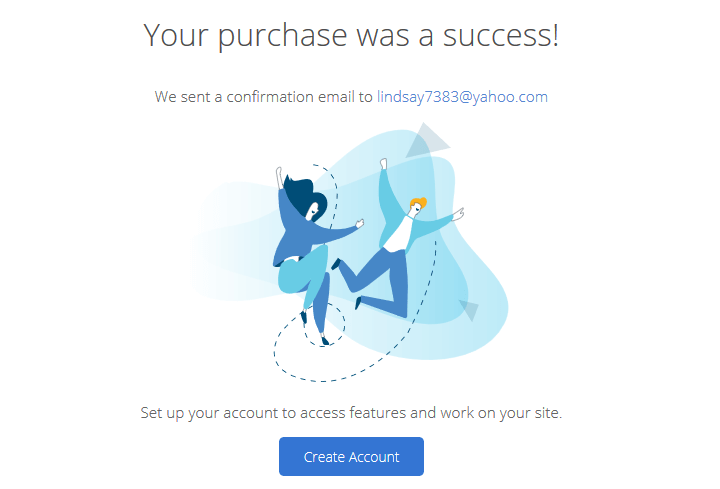
Następnie musisz utworzyć hasło do swojego konta. Po wykonaniu tej czynności Twoje konto jest gotowe do pracy. Kliknij przejdź do logowania .
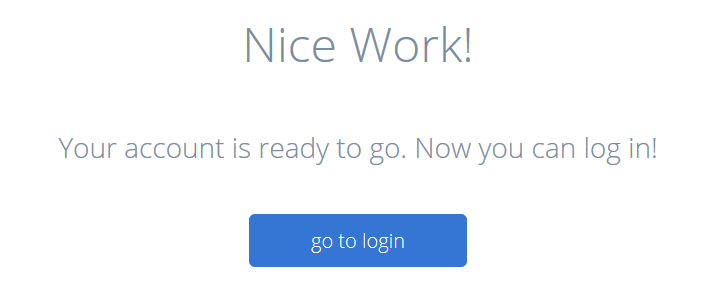
Aby zapewnić dodatkową ochronę, zostaniesz poproszony o zalogowanie się na swoje konto.
Krok 3: Skonfiguruj swoje konto
Teraz, gdy masz już nazwę domeny i hosting, nadszedł czas, aby założyć konto i założyć blog WordPress . Na swoim koncie Bluehost zostaniesz poproszony o nazwanie swojej witryny, utworzenie sloganu i podjęcie decyzji, czy chcesz założyć bloga i/lub sklep internetowy.
Oczywiście te rzeczy można później zmienić, jeśli chcesz. To tylko po to, by pomóc Ci zacząć.
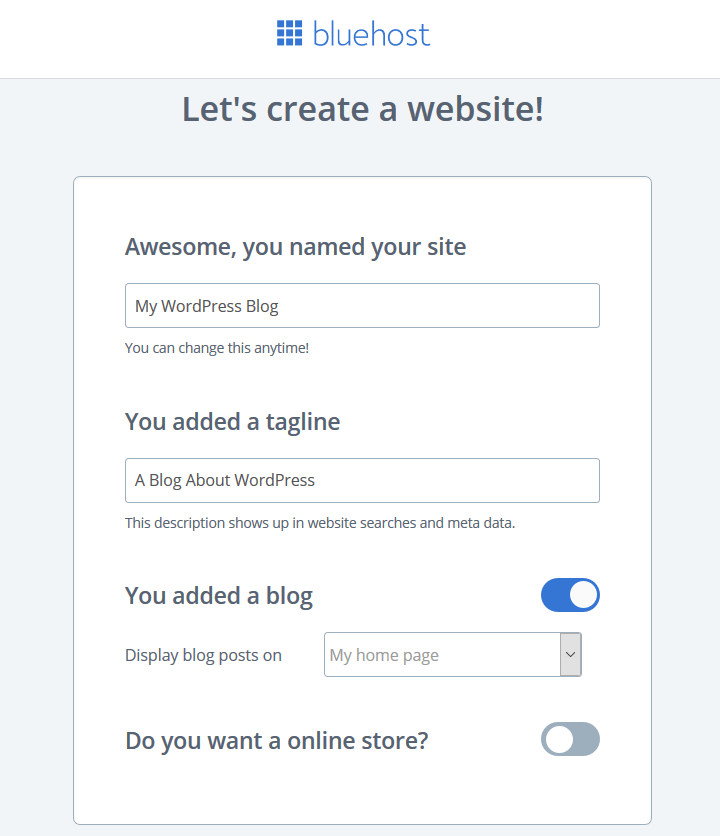
Po włączeniu Chcesz bloga? Zostaniesz zapytany, gdzie chcesz wyświetlać posty na blogu. Wybierz opcję Moja strona główna lub Inna strona .
Następnie kliknij Kontynuuj .
Następny ekran zapyta Cię, jakie są Twoje cele. Wybierz opcje, które są dla Ciebie ważne. Ponadto, jeśli chcesz, wybierz, jak wygodnie jest Ci tworzyć strony internetowe. Następnie kliknij Kontynuuj .
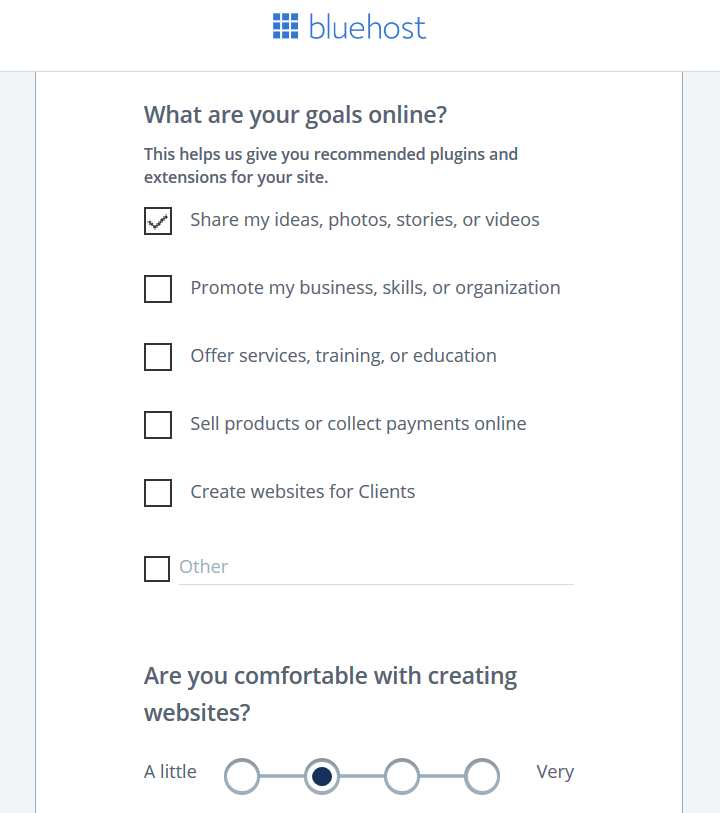
Bluehost ułatwia dostęp do setek niezawodnych motywów WordPress, które pomogą Ci rozpocząć blog WordPress. Możesz wybrać jeden teraz lub wybrać motyw później, gdy będziesz w panelu WordPress.
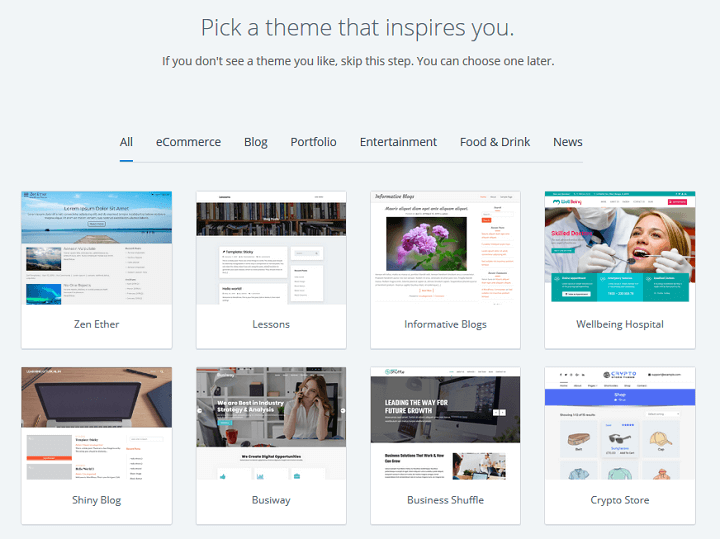
Krok 4: Uruchom blog WordPress
Teraz, gdy Twoje konto Bluehost jest już skonfigurowane, nadszedł czas, aby założyć bezpłatny blog za pomocą WordPressa. Oznacza to zainstalowanie oprogramowania WordPress na Twojej stronie internetowej.
Aby rozpocząć, przejdź do Moje witryny i kliknij Utwórz witrynę .
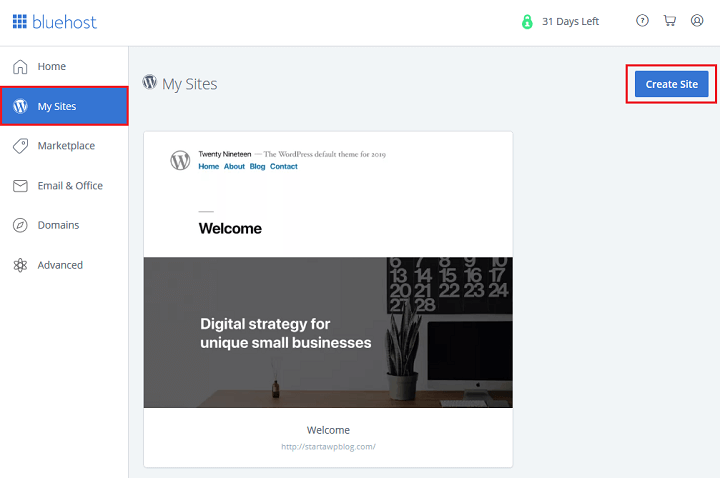
Następnie nadaj swojej witrynie nazwę i slogan.
Potrzebujesz pomocy w podjęciu decyzji o nazwie bloga? Sprawdź to zestawienie niesamowitych generatorów nazw blogów, które Cię zainspirują.
Kliknij Dalej .
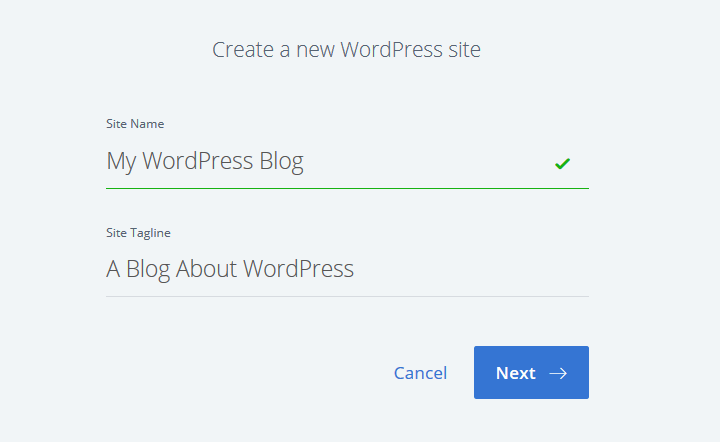
Wybierz nazwę domeny z menu. Następnie zaznacz/odznacz trzy wstępnie zainstalowane wtyczki WordPress: WPForms, OptinMonster i MonsterInsights.
Kliknij Dalej .
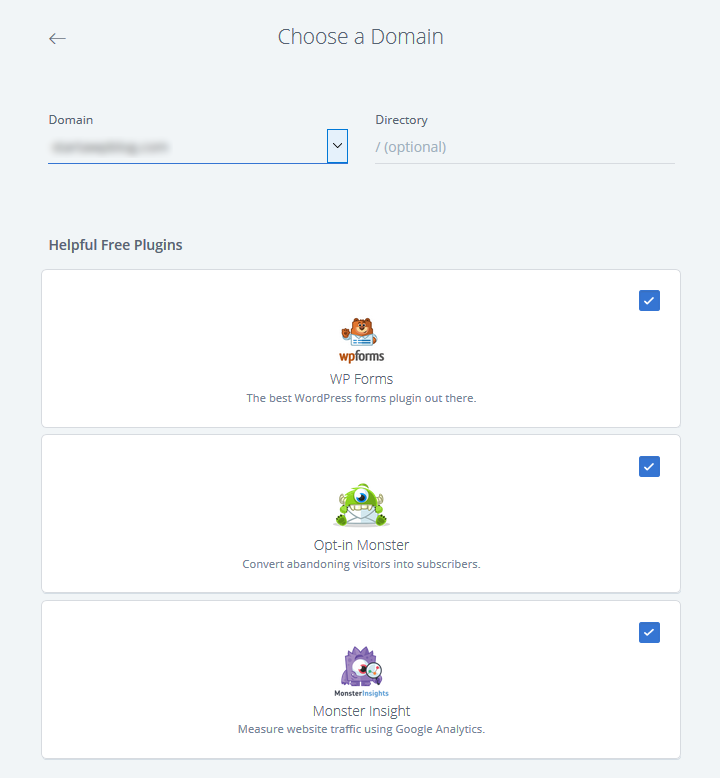
Bluehost następnie skonfiguruje dla Ciebie Twoją witrynę. Będziesz mógł zalogować się do pulpitu WordPress, przechodząc do www.twoja_nazwa_witryny.com/wp-admin lub przechodząc do Moich witryn na swoim koncie Bluehost i najeżdżając na domyślny motyw na ekranie.
Tam zobaczysz dwie opcje:
- Zarządzaj witryną
- Zaloguj się do WordPressa
Wybierz Zaloguj się do WordPressa , aby przejść bezpośrednio do pulpitu WordPress, gdzie możesz rozpocząć tworzenie treści, dodawanie obrazów i wiele więcej.
Jeśli nie masz pewności, od czego zacząć, jeśli chodzi o tworzenie bloga WordPress, Bluehost ma świetną listę kontrolną w sekcji Strona główna Twojego konta.

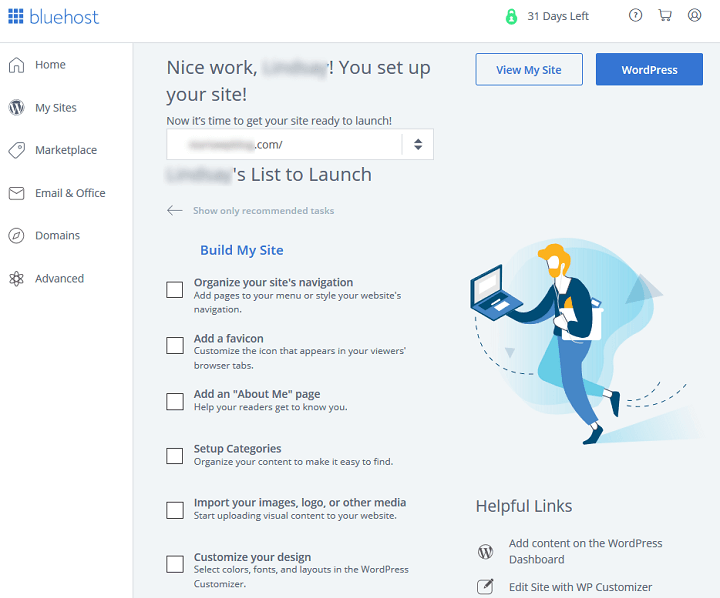
Krok 5: Wybierz motyw WordPress
Na początku Twój blog WordPress będzie wyglądał mniej więcej tak:
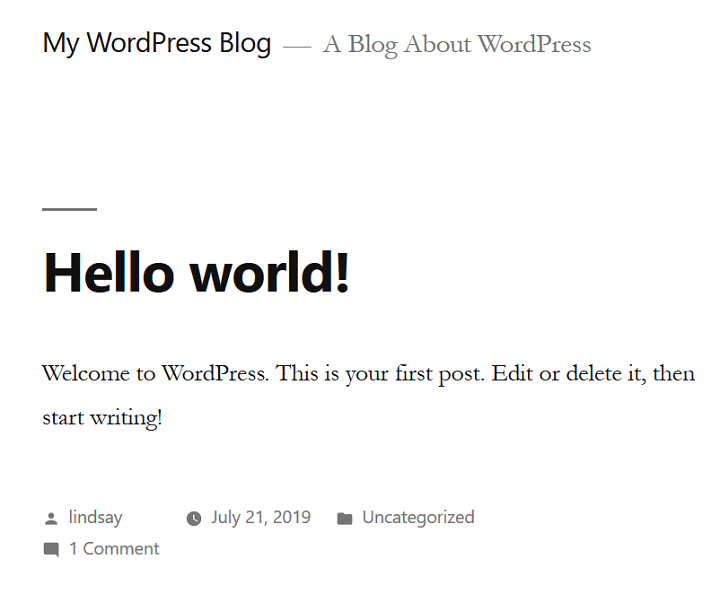
To nie jest atrakcyjne wizualnie. Na szczęście dzięki WordPressowi możesz dostosować wygląd swojej witryny, wybierając motyw WordPress.
Aby zainstalować motyw WordPress na swoim blogu, przejdź do Wygląd > Motywy na pulpicie nawigacyjnym WordPress. Kliknij Motywy WordPress.org , aby uzyskać dostęp do bezpłatnych motywów WordPress znajdujących się w repozytorium.
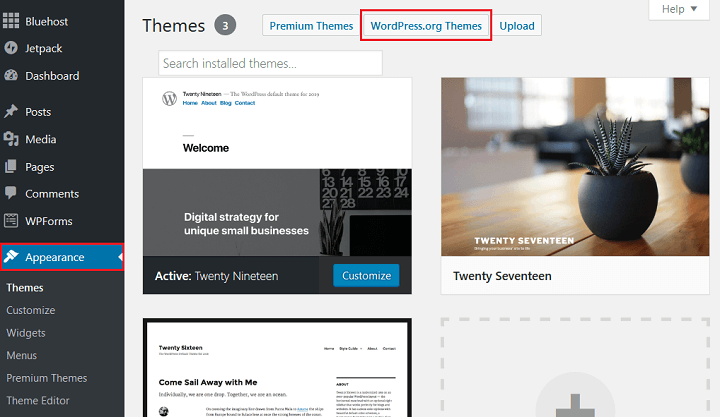
Możesz tam wyszukiwać motywy na podstawie motywów Polecane, Popularne, Najnowsze, Ulubione i Premium. Możesz także wyszukać określony motyw.
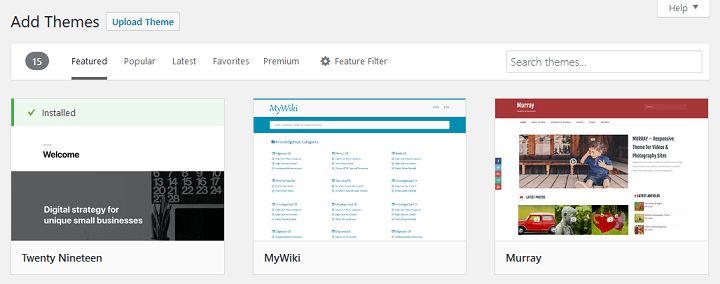
Jeśli potrzebujesz motywu z określoną funkcją, po prostu kliknij przycisk Filtr funkcji i wybierz funkcje, które chcesz uwzględnić w wyborze motywu.
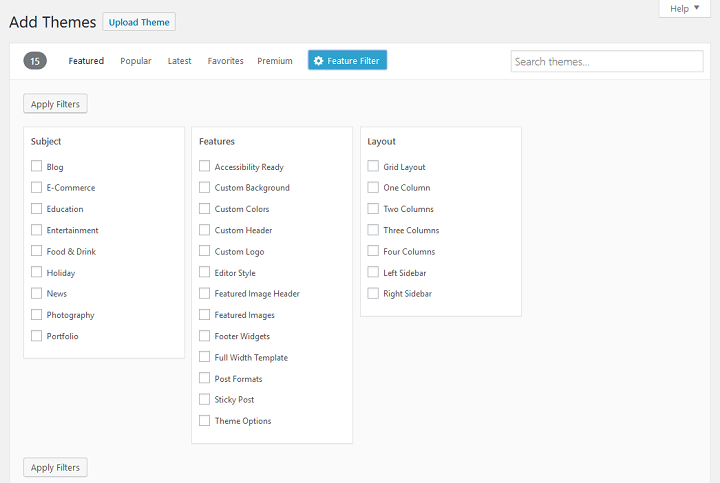
Gdy znajdziesz motyw, który Ci się podoba, kliknij przycisk Podgląd , aby zobaczyć, jak Twoja witryna będzie wyglądać po zastosowaniu motywu w witrynie. Pamiętaj, aby poszukać takich rzeczy, jak projekt, schematy kolorów, typografia i układ.
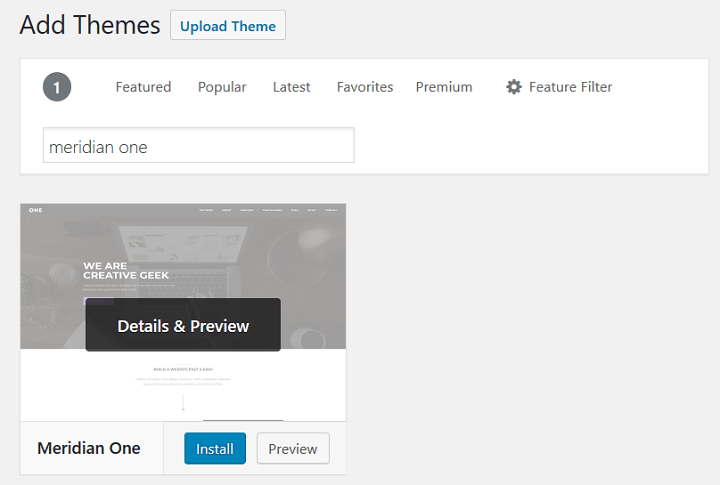
Jeśli nadal podoba Ci się to, co widzisz, kliknij Zainstaluj , a następnie Aktywuj .
Po aktywacji motywu w Twojej witrynie możesz kliknąć przycisk Dostosuj , aby wprowadzić zmiany.
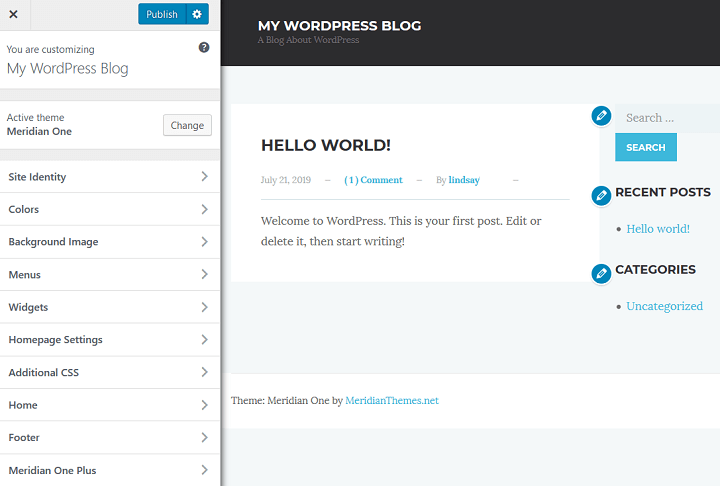
Tutaj możesz zmienić takie rzeczy jak:
- Tożsamość witryny: zmień nazwę witryny i slogan oraz prześlij niestandardowe logo.
- Kolory: użyj niestandardowych kolorów lub zmień na niestandardowy schemat kolorów.
- Obraz tła: prześlij obraz tła do swojej witryny.
- Menu: dostosuj menu nawigacyjne w swojej witrynie.
- Widżety: dodawaj lub usuwaj widżety, takie jak pasek wyszukiwania, sekcja ostatnich postów na blogu lub kategorie witryn.
- Strona główna: zdecyduj, czy chcesz wyświetlać najnowsze posty na blogu, czy utworzyć statyczną stronę główną.
- Dodatkowy CSS: dodaj niestandardowy CSS, aby zmienić wygląd swojej witryny.
Każdy motyw będzie miał własne opcje dostosowywania w Live Theme Customizer. Powyższe po prostu daje przykład niektórych rzeczy, które możesz zmienić.
Premium motywy WordPress
Jeśli potrzebujesz motywu z bardziej zaawansowaną funkcjonalnością, możesz zajrzeć do motywów premium dostępnych od tych niezawodnych firm zajmujących się tematyką:
- FancyThemes: FancyThemes tworzy proste motywy blogowe dla blogerów. Mają 13 darmowych motywów i 1 piękny motyw premium do kupienia.
- Motywy Meridian: tutaj znajdziesz motywy WordPress stworzone dla blogerów, twórców i właścicieli firm. Do wyboru jest 1 darmowy motyw i 11 motywów premium.
- Elegant Themes: Elegant Themes to renomowana firma zajmująca się tematyką, która oferuje członkostwo klientom, wraz z 2 motywami WordPress przeznaczonymi dla czasopism, eCommerce, portfolio, biznesu i blogów. Członkostwo obejmuje również wtyczkę do udostępniania społecznościowego i wtyczkę formularza zgody.
- StudioPress: Znany z jednego z najpopularniejszych frameworków na świecie, Genesis Framework, StudioPress ma wiele oszałamiających motywów premium do wyboru.
Aby zainstalować motyw premium na swojej witrynie WordPress, zacznij od opcji Wygląd > Motywy na pulpicie nawigacyjnym WordPress. Następnie kliknij Prześlij , a następnie Prześlij motyw .
Wyszukaj plik zip motywu na komputerze i kliknij Zainstaluj teraz .
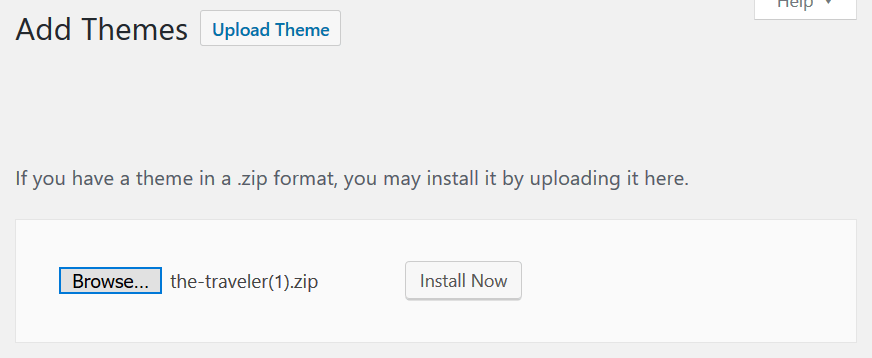
Poczekaj, aż WordPress zainstaluje motyw, a następnie kliknij Aktywuj , aby motyw był aktywny na Twoim blogu.
Krok 6: Utwórz post na blogu
Po uporządkowaniu podstawowego projektu bloga WordPress nadszedł czas, aby utworzyć swój pierwszy wpis na blogu.
Aby to zrobić, przejdź do Wpisy > Dodaj nowy na pulpicie WordPress.
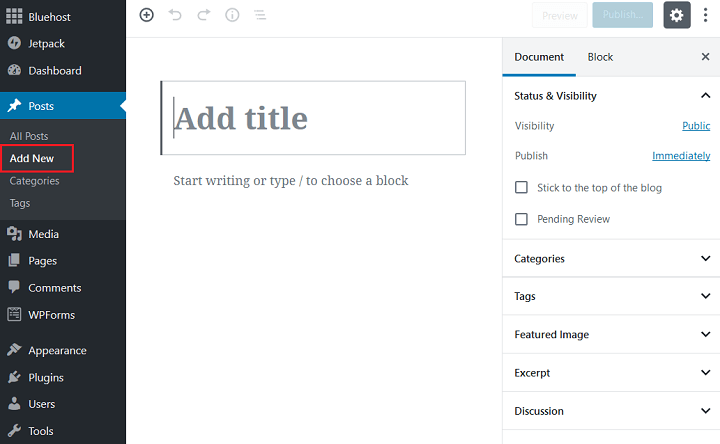
Tutaj zobaczysz edytor Gutenberg, który ułatwia pisanie treści i dodawanie obrazów do posta na blogu. Działa poprzez dodawanie bloków treści do Twojej witryny.
Aby dodać blok, kliknij (+) i wybierz rodzaj treści, którą chcesz dodać do swojej witryny.
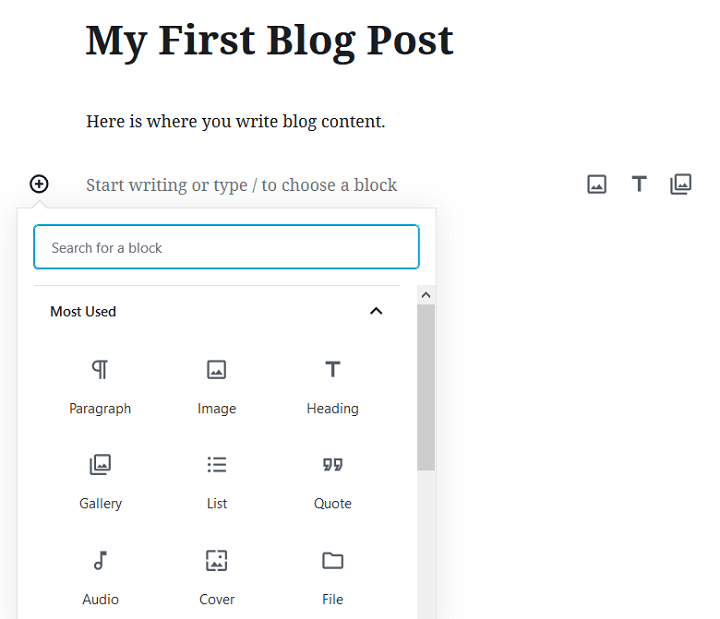
Gdy skończysz pisać, wszystko, co musisz zrobić, to kliknąć przycisk Opublikuj , aby opublikować swój wpis na blogu, aby wszyscy mogli go zobaczyć.
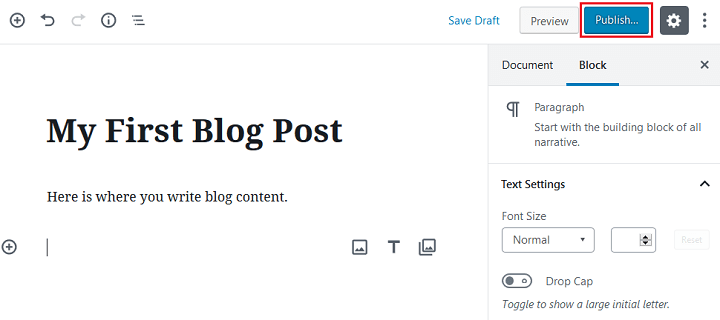
Pod obszarem „Publikuj” ( w sekcji Dokument ) zobaczysz inne sekcje do dostosowania, takie jak:
- Kategorie: przypisz swój wpis na blogu do kategorii, aby czytelnicy mogli łatwo znaleźć artykuły na temat, który ich najbardziej interesuje. Kategorie to szeroka grupa Twoich postów na blogu i pomagają ludziom zidentyfikować, o czym jest Twój blog. Każdy wpis na blogu w Twojej witrynie musi mieć przypisaną kategorię.
- Tagi: przypisz tagi postów na blogu, które są szczegółowymi informacjami na temat poszczególnych postów na blogu. Nie musisz podawać tagów swoich postów na blogu.
- Polecany obraz: tutaj przesyłasz obraz, który pojawi się u góry posta na blogu. Pojawi się również w dowolnym miejscu Twojej witryny, na którym zezwolisz na wyświetlanie polecanych obrazów w postach na blogu.
- Fragment: tutaj możesz napisać mały fragment informacji o swoim blogu, aby ludzie mogli go przeczytać.
Krok 7: Korzystanie z wtyczek WordPress
Motywy WordPress pomagają w wizualnym wyglądzie Twojego bloga . Z drugiej strony wtyczki WordPress pomagają w funkcjonalności Twojej witryny .
Podobnie jak motywy, dla Twojego bloga dostępne są tysiące wtyczek WordPress. I chociaż nie sposób wymienić ich wszystkich, możemy podzielić niektóre typy wtyczek, które mogą być pomocne w ulepszaniu Twojego bloga.
- Bezpieczeństwo witryny: ochrona witryny WordPress przed hakerami, spamem i inną złośliwą aktywnością jest Twoim obowiązkiem, gdy masz hostowany blog. Dlatego korzystanie z wtyczki zabezpieczającej, aby powstrzymać ataki typu brute force, przestoje witryny i słabe wrażenia użytkownika, ma kluczowe znaczenie dla Twojego sukcesu. Niektóre z najlepszych wtyczek zabezpieczających witryny to Wordfence Security lub Sucuri.
- Kopie zapasowe: posiadanie kopii zapasowej witryny, przechowywanej w bezpiecznej lokalizacji poza witryną, może pomóc, jeśli coś pójdzie nie tak. Niektóre świetne opcje to BackupBuddy i UpdraftPlus.
- Wydajność: szybko ładujący się blog jest najlepszy. Korzystanie z wtyczki WordPress do buforowania treści i optymalizacji obrazów zwiększy szybkość i wydajność Twojej witryny oraz pomoże poprawić rankingi wyszukiwania. Aby uzyskać pomoc w zakresie wydajności witryny, zalecamy StackPath ( wcześniej znany jako MaxCDN ) i WP Super Cache.
- Optymalizacja SEO: organiczne wyniki wyszukiwania to jeden z najlepszych sposobów na przyciągnięcie ruchu do Twojego bloga. Dobra wtyczka SEO pomoże Ci zoptymalizować zawartość, aby uzyskać lepsze rankingi i zwiększony ruch. Zdecydowanie najlepszą wtyczką SEO jest Yoast SEO.
- Media społecznościowe: udostępnienie treści bloga w wielu sieciach społecznościowych pomoże Ci dotrzeć do szerszego grona odbiorców i zwiększyć zaangażowanie w treść Twojej witryny. Jeśli chcesz włączyć udostępnianie społecznościowe w swojej witrynie, rozważ użycie przycisków i ikon udostępniania w mediach społecznościowych.
Jak zainstalować wtyczkę WordPress
Aby zainstalować wtyczkę WordPress z repozytorium WordPressa na swoim blogu, zacznij od wybrania Wtyczki > Dodaj nowy .
Tam musisz poszukać wtyczki, którą chcesz zainstalować na swoim blogu.
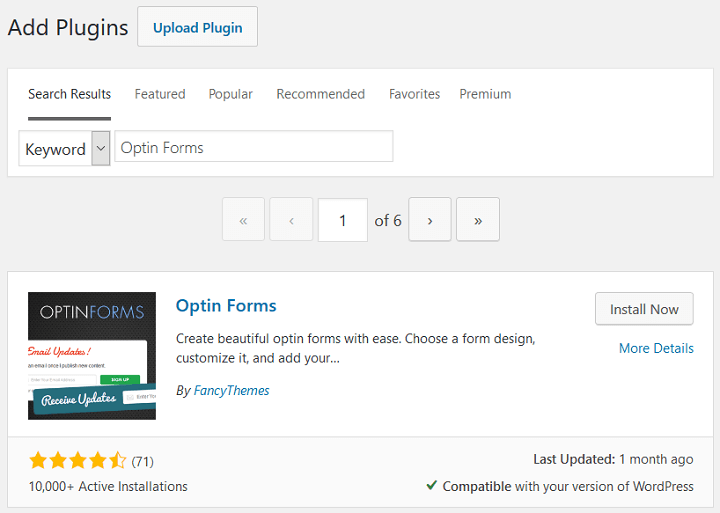
Gdy znajdziesz ten, który chcesz, kliknij Zainstaluj teraz , a następnie Aktywuj .
Jeśli chcesz przesłać wtyczkę premium WordPress kupioną w sklepie, przejdź do Wtyczki > Dodaj nową i kliknij przycisk Prześlij wtyczkę .
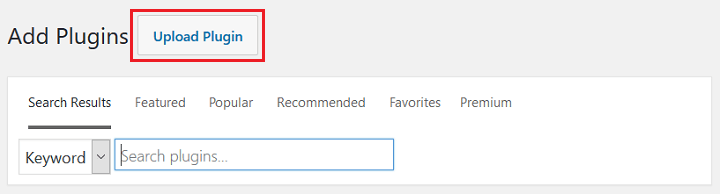
Wyszukaj plik zip zapisany na komputerze, kliknij Zainstaluj teraz , a następnie Aktywuj .
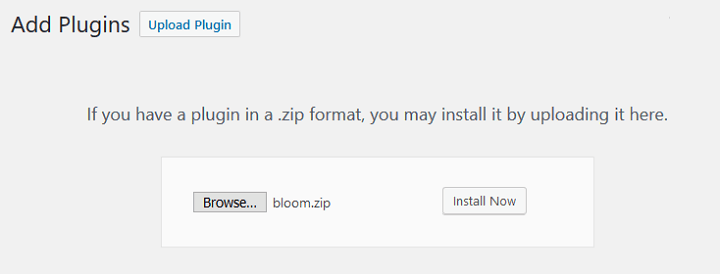
Pamiętaj, że każda wtyczka, którą zainstalujesz i aktywujesz na swoim blogu WordPress, może, ale nie musi wymagać dodatkowych konfiguracji ustawień, aby działała poprawnie.
Zawijanie
I masz to! Wiesz już, jak założyć blog WordPress, wraz z nazwą domeny, dostawcą usług hostingowych, motywem WordPress i wtyczkami.
Jeśli potrzebujesz dodatkowej pomocy w zrozumieniu systemu CMS WordPress, zapoznaj się z tym krótkim przewodnikiem po rolach użytkowników WordPress.
Więc wyjdź i załóż blog WordPress już dziś. I nie zapomnij opowiedzieć nam o swoich doświadczeniach w komentarzach poniżej!
